การตั้งค่าสิทธิ์แก้ไขใน Google ชีตช่วยให้คุณป้องกันไม่ให้ผู้ใช้รายอื่นทำการเปลี่ยนแปลงไฟล์ของคุณโดยไม่ได้รับอนุญาต การเปลี่ยนแปลงสามารถช่วยได้ แต่ถ้าคุณต้องการป้องกันไม่ให้ผู้อื่นทำการเปลี่ยนแปลง คุณมีสิทธิ์เปลี่ยนแปลงได้
ด้วยตัวเลือกต่างๆ ของ Google ชีต คุณสามารถทำให้ไฟล์ของคุณไม่มีการแก้ไข และอนุญาตให้เฉพาะคนที่คุณไว้วางใจทำการเปลี่ยนแปลงที่จำเป็นเท่านั้น แม้ว่าคุณจะอนุญาตให้ผู้อื่นแก้ไขไฟล์ของคุณแล้ว แต่ต้องการเพิกถอนการอนุญาตการแก้ไขนั้น ก็สามารถทำได้เช่นกัน
วิธีป้องกันเซลล์ Google ชีตจากการแก้ไข
เมื่อคุณเปิดไฟล์ Google ชีตแล้ว ให้เลือกเซลล์ที่คุณต้องการป้องกันไม่ให้แก้ไข คลิกที่ ข้อมูล ที่ด้านบน ตามด้วย ปกป้องแผ่นงานและช่วง ตัวเลือก.
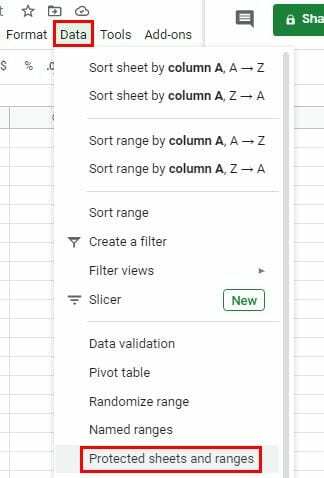
ถ้ารู้สึกว่าจำเป็นก็พิมพ์คำอธิบายได้ แต่อย่าลืมคลิกสีเขียว ตั้งค่าการอนุญาต ปุ่ม.
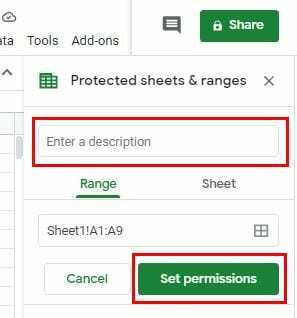
ไม่ว่าคุณจะต้องการให้ผู้อื่นเข้าถึงหรือเพิกถอนสิทธิ์ในการแก้ไข ขั้นตอนก็เหมือนกัน ตรวจสอบให้แน่ใจว่า จำกัดผู้ที่แก้ไขช่วงนี้ได้ ได้เลือกตัวเลือก คลิกที่เมนูแบบเลื่อนลงทางด้านขวาของ เพียงคุณเท่านั้น ตัวเลือก. คลิกที่ กำหนดเอง ตัวเลือกสำหรับตัวเลือกเพิ่มเติม
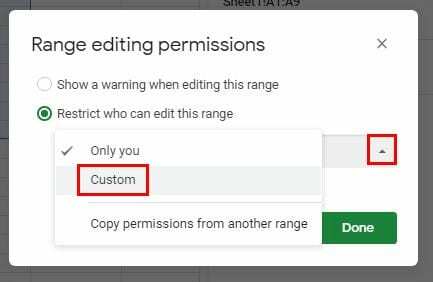
หากคุณให้สิทธิ์ผู้ใช้ในการแก้ไขแล้ว ผู้ใช้จะอยู่ภายใต้ส่วนเลือกผู้ที่สามารถแก้ไขได้ ผู้ที่ได้รับอนุญาตให้แก้ไขจะมีเครื่องหมายถูกที่ด้านขวาของชื่อ หากต้องการเพิกถอนสิทธิ์ในการแก้ไขของผู้อื่น ให้ยกเลิกการเลือกแล้วคลิกปุ่มเสร็จสิ้น
คุณยังสามารถอนุญาตให้ทุกคนในรายการแก้ไขได้ แต่แสดงข้อความเตือนให้พวกเขาเห็น วิธีนี้ช่วยป้องกันการแก้ไขโดยไม่ได้ตั้งใจได้ดี ผู้ใช้รายอื่นอาจคิดว่ากำลังแก้ไขเซลล์ใดเซลล์หนึ่ง แต่เนื่องจากพวกเขากำลังรีบ พวกเขาจึงคลิกเซลล์ผิด หากต้องการตั้งค่าข้อความเตือนนี้ ให้ไปที่ ข้อมูล > แผ่นงานและช่วงที่มีการป้องกัน > ตั้งค่าการอนุญาต > แสดงคำเตือนเมื่อแก้ไขช่วงนี้.
หากคุณต้องการเลิกทำการอนุญาตใดๆ ที่คุณตั้งค่าไว้ เพียงคลิกที่การอนุญาตที่คุณต้องการลบและคลิกที่ไอคอนถังขยะ
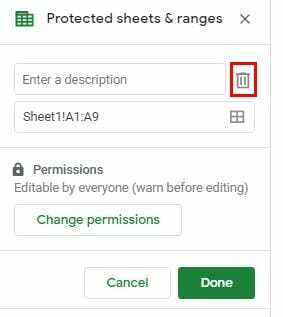
วิธีป้องกันการแก้ไขทั้งแผ่นใน Google ชีต
หากต้องการให้ผู้อื่นดูแผ่นงานเท่านั้น คุณจะต้องเปลี่ยนสิทธิ์แก้ไขสำหรับสิทธิ์ดู คุณสามารถทำได้โดยไปที่ ข้อมูล > แผ่นงานและช่วงที่มีการป้องกัน > แผ่นงาน > ตั้งค่าการอนุญาตและในหน้าต่างต่อไปนี้ เลือกคนที่คุณต้องการให้สิทธิ์ในการแก้ไข (ไม่บังคับ) โปรดจำไว้ว่าสามารถให้หรือเพิกถอนสิทธิ์ในการแก้ไขได้ในตัวเลือกกำหนดเอง
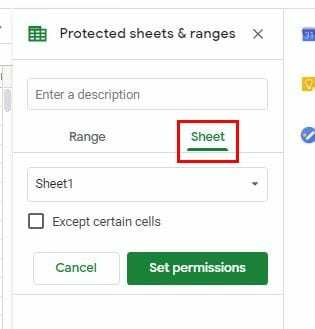
บทสรุป
Google ชีตเป็นเครื่องมือที่ยอดเยี่ยมเมื่อคุณต้องการแชร์ไฟล์กับทีมของคุณ แต่สำหรับช่วงเวลาที่คุณต้องการควบคุมสิ่งที่ผู้อื่นสามารถสัมผัสได้และไม่สามารถแตะต้องได้ การมีเคล็ดลับเหล่านี้ในใจเป็นเรื่องที่ดีมาก